در این قسمت از آموزشهایمان میخواهیم قابلیت چت متنی را به درسمان اضافه کنیم.
برای اینکار همانطور که در آموزش اضافه کردن فعالیتها به درس در مودل توضیح دادیم، از داخل لیست فعالیتها چت متنی را انتخاب کرده و روی آن کلیک میکنیم.
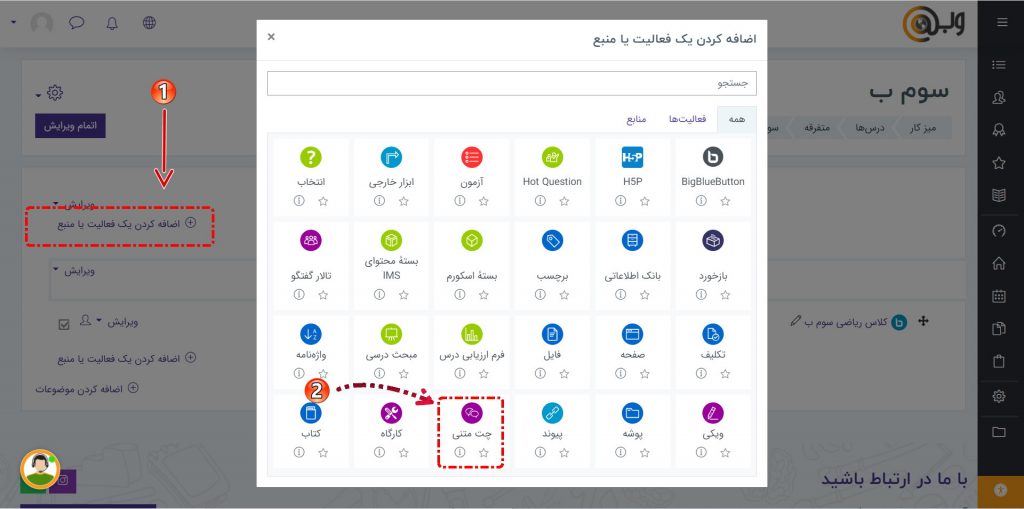
پس از کلیک، به صفحهی اضافه کردن یک چت متنی و تنظیماتش هدایت میشوید.
طبق روال همیشگی روی «باز شدن همه» کلیک کنید تا کلیهی زیر شاخهها و فیلدهای تنظیمات این فعالیت برایتان باز شود و قدم به قدم آنها را با هم بررسی کنیم.
در قسمت «عمومی»، تنظیمات مربوط به نام اتاق گفتگو، متن مقدمه و تیک نمایش توضیح در صفحه است که با فعال کردن این قسمت توضیح متن مقدمهای که نوشتهاید در صفحه درس هم نمایش داده می شود.
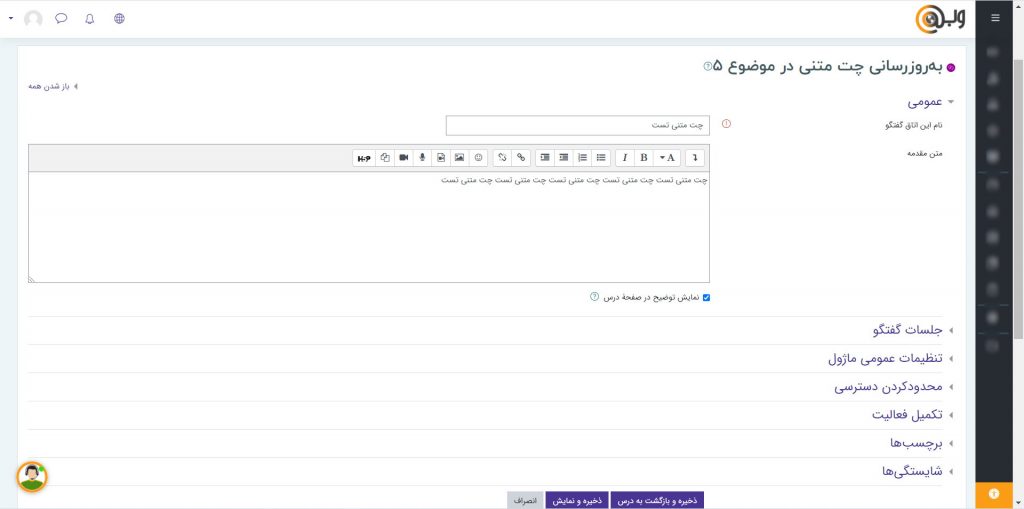
در قسمت بعدی که نوشته شده «جلسات گفتگو» میتوانید تاریخ گفتگوی بعدی را مشخص کنید. همینطور تکرار و یا انتشار زمان این جلسات رو هم میتوانید برای منتشر نشدن بدون تکرار و یا هر روز و هر هفته آن را تنظیم کنید. گزینه بعدی برای ذخیره جلسات گذشته است که میتوانید تنظیم کنید بعد از چند روز. جلسه و پیام های قبلی حذف شود و یا اینکه هیچگاه پاک نشود. در گزینهی بعدی میتوانید تنظیم کنید آیا همه میتوانند جلسات گذشته را ببینند یا خیر.
قسمت «تنظیمات عمومی ماژول» مربوط به تنظیمات دردسترس بودن و شماره شناسایی، همچنین نحوهی گروهبندی ماژول میباشد.
قسمت بعدی میتوانید محدودیت اعمال کنید که گروه یا افراد خاصی و یا کاربرانی با مشخصهی خاص مورد نظرتان اجازهی دسترسی به این چت را داشته باشند.
قسمت «تکمیل فعالیت» مربوط به تنظیمات ردیابی و تاریخ تکمیل مورد انتظارتان میباشد که از این قسمت میتوانید آن را تغییر دهید.
قسمت تگ و برچسبهای این فعالیت مربوط به تعیین برچسب مورد نظر نسبت به نیازتان میباشد که میتوانید آن را به فعالیت تخصیص دهید.
قسمت بعدی مربوط به شایستگیهاست که میتوانید در این قسمت تنظیم کنید به محض تکمیل فعالیت چه اتفاق بیافتد.
پس از تکمیل و تنظیم تمامی فیلدهای مربوط به این فعالیت دکمهی «ذخیره و نمایش» را برای ثبت این فعالیت در درس بزنید.
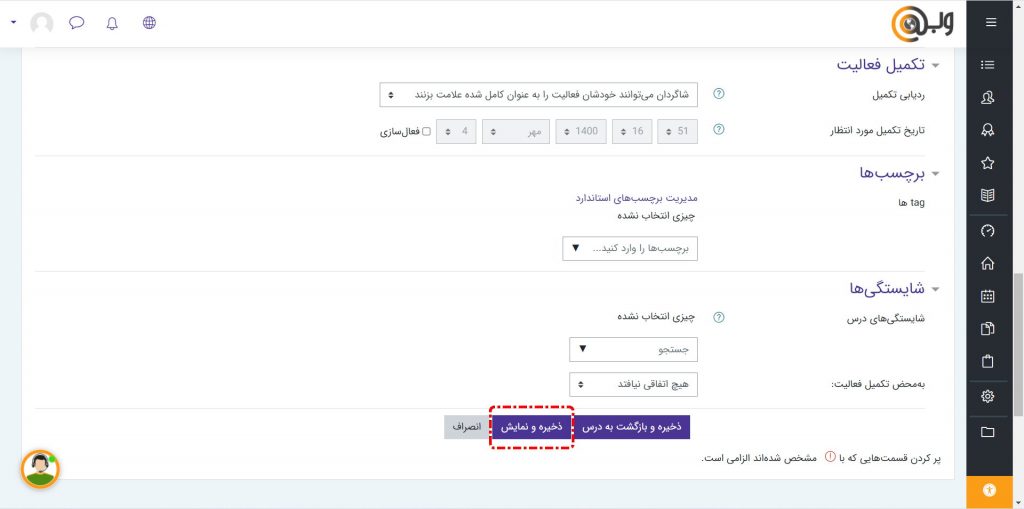
بعد از زدن دکمه، به صفحه چتی که ساختهاید هدایت میشوید و میتوانید برای ورود به اتاق گفتگو و یا استفاده از رابط کاربری سادهتر روی متنش کلیک کنید.
با زدن بر روی ورود به اتاق گفتگو، شما وارد صفحهی چت میشوید که می توانید در این قسمت از پایین سمت چپ پوستهی مورد نظر خودتان را انتخاب کنید. همچنین در فیلد سمت راست متن مورد نظر خودتان را بنویسید و دکمهی ارسال را بزنید.
با زدن بر روی «استفاده از رابط کاربری ابتداییتر» صفحهی چت با حالتی سادهتر از مورد قبلی برای شما نمایش داده میشود.
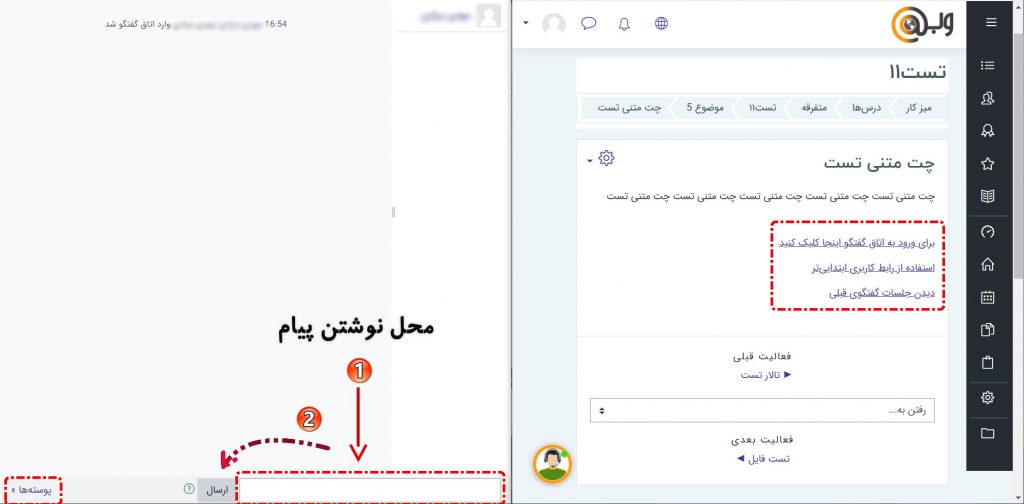

بسیار عالی
خیلی خوب و مناسب و با کیفیت